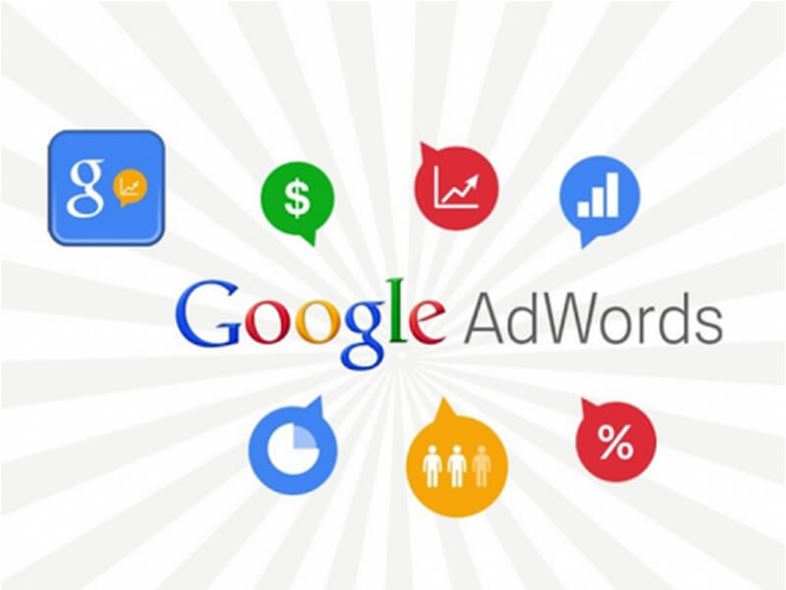SEO và SERP 2023 có gì mới ?
16 Tháng Ba, 2023
WordPress Sơ Khai và Hiện Tại
16 Tháng Ba, 2023Chỉ số là đơn vị đo lường tình trạng hoạt động của chiến dịch quảng cáo Google Ads mà bạn đang chạy. Hiểu rõ ý nghĩa của từng chỉ số, bạn sẽ nhanh chóng cải thiện chất lượng và hiệu quả quảng cáo. Những chỉ số tưởng chừng đơn giản, tuy nhiên để hiểu bản chất. Đặc biệt là việc theo dõi và kiểm soát nó thì chẳng hề đơn giản.
Hôm nay sẽ chia sẻ TOP các chỉ số quan trọng trong quảng cáo Google Ads mà những người dù mới bắt đầu hay đã có kinh nghiệm cũng phải đặc biệt chú ý.
#1. TOP chỉ số cơ bản trong quảng cáo Google Ads
Trước tiên, để xem các chỉ số cơ bản, bạn thực hiện bước sau:
Đầu tiên, bạn truy cập vào trang đọc chỉ số của Google Ads. Tại giao diện Google Ads, các bạn nhấp vào “Cột” > “Sửa đổi Cột”.
Trong những chỉ số cơ bản của quảng cáo Google Ads, 7 chỉ số sau đây mà các bạn cần nắm rõ trước khi quan tâm các chỉ số khác. Cụ thể:
Số nhấp chuột (Click)

Đây là chỉ số cho biết lượng người nhấp vào quảng cáo Google Ads của bạn. Nhấp chuột được tính ngay cả khi người đó không tiếp cận được trang web của bạn. Hoặc nếu trang web của bạn tạm thời không có sẵn.
Số click giúp bạn hiểu mức độ hấp dẫn của quảng cáo đối với người xem. Có thể xem việc tăng nhấp chuột là tăng khách hàng tiếp cận được. Chỉ số này ảnh hưởng trực tiếp đến Tỷ lệ nhấp chuột (CTR) và quyết định đến sự thành công quảng cáo.
Lượt hiển thị (Impression)

Đây là chỉ số cho biết tần suất quảng cáo của bạn được hiển thị. Hiển thị được tính mỗi khi quảng cáo được hiển thị trên trang kết quả tìm kiếm hoặc trang web khác trên mạng Google. Trong một số trường hợp, chỉ một phần quảng cáo của bạn có thể được hiển thị.
Ví dụ: trong Google Maps, có thể chỉ hiển thị tên và vị trí doanh nghiệp hoặc chỉ tên doanh nghiệp bạn. Và dòng đầu tiên của văn bản quảng cáo của bạn được hiển thị. Số lần hiển thị cũng được dùng để tính tỷ lệ nhấp chuột (CTR). Ngoài ra lượt hiển thị quyết định phần lớn hiệu quả chiến dịch nếu mục tiêu là nâng cao nhận diện thương hiệu.
Tỷ lệ nhấp chuột (CTR)

(CTR = Click/Impression) là chỉ số thể hiện tần suất của người tìm kiếm thấy được quảng cáo. Và kết thúc bằng việc bấm vào quảng cáo. Chỉ số này được tính bằng % và rất quan trọng. Nó có thể đánh giá quảng cáo của bạn đang hoạt động tốt như nào.
Theo quy tắc chung, CTR<1% cho thấy quảng cáo không được nhắm mục tiêu đến đối tượng có liên quan. CTR cao cho biết người dùng nhận thấy quảng cáo của bạn hữu ích và nhấp vào đó nhiều. CTR ảnh hưởng đến chi phí và vị trí quảng cáo của bạn.
CTR còn đánh giá được từ khóa nào thành công, từ nào cần được cải thiện. Từ khóa và quảng cáo càng liên quan với nhau và liên quan đến doanh nghiệp của bạn. Khả năng người dùng sẽ nhấp vào quảng cáo sau khi tìm kiếm từ khóa ấy càng tăng.
CPC trung bình

Là số tiền trung bình thực tế bạn phải trả cho mỗi nhập chuột. CPC trung bình được tính bằng tổng chi phí/số nhấp chuột. CPC tối đa là số tiền cao nhất mà nhà quảng cáo sẵn sàng trả cho mỗi nhấp chuột. Thông thường Google sẽ không thu số tiền nhiều hơn so với CPC tối đa mà bạn đặt ra. Nhà quảng cáo thường rất quan tâm đến chỉ số liên quan đến CPC. Nó sẽ quyết định ngân sách đưa ra cho mỗi chiến dịch.
Tỷ lệ hiển thị hàng đầu
Tỷ lệ hiển thị hàng đầu trên tìm kiếm là tỷ lệ phần trăm số lần hiển thị của bạn được hiển thị ở bất kỳ vị trí nào phía trên kết quả tìm kiếm không phải trả tiền. Hãy sử dụng chỉ số này để xem hiệu suất thay đổi có phải do những sự thay đổi đối với vị trí quảng cáo của bạn hay không.

Tỷ lệ hiển thị hàng đầu tuyệt đối
Tỷ lệ hiển thị hàng đầu tuyệt đối trên tìm kiếm là tỷ lệ phần trăm số lần hiển thị của bạn được hiển thị là quảng cáo đầu tiên phía trên kết quả tìm kiếm không phải trả tiền. Hãy sử dụng chỉ số này để xem hiệu suất thay đổi có phải do những sự thay đổi đối với vị trí quảng cáo của bạn hay không.

#2. TOP các chỉ số nâng cao trong quảng cáo Google Ads
Để xem các chỉ số nâng cao, bạn truy cập vào Trang đọc chỉ số nâng cao. Ở giao diện của Google Ads, bạn nhấp vào Cột > Sửa đổi cột > Chuyển đổi.
Do mục tiêu quảng cáo càng ngày càng phức tạp, nên cần phải đánh giá thêm các chỉ số khác.
Số chuyển đổi

Chuyển đổi xảy ra khi người nào đó nhấp vào quảng cáo của bạn. Sau đó thực hiện hành động mà bạn đã xác định là có giá trị cho doanh nghiệp. Chẳng hạn, mua hàng trực tuyến hoặc gọi đến doanh nghiệp của bạn từ điện thoại di động.
Tùy thuộc vào mục đích khi quảng cáo, chuyển đổi có thể là các giá trị khác nhau. Ví dụ như số đơn đặt hàng qua Web, số người gọi điện thoại, số người điền vào Form đăng kí…. Nếu mục tiêu chiến dịch của bạn là bán hàng thì đây là chỉ số quan trọng nhất cần theo dõi.
Tỷ lệ chi phí/chuyển đổi phản ảnh số tiền bạn phải bỏ ra trong Google Ads để đạt một chuyển đổi. Con số này càng thấp thì chiến dịch của bạn càng thành công.
Tỷ lệ chuyển đổi
Cho bạn biết tần suất trung bình mỗi lần tương tác dẫn đến chuyển đổi, được hiển thị dưới dạng phần trăm. Tỷ lệ chuyển đổi được tính bằng cách lấy số lượng chuyển đổi và chia cho tổng số nhấp chuột quảng cáo có thể được theo dõi thành chuyển đổi trong cùng một khoảng thời gian. Ví dụ: nếu bạn có 20 chuyển đổi từ 1.000 nhấp chuột, thì tỷ lệ chuyển đổi của bạn sẽ là 2%, bởi vì 20 ÷ 1.000 = 2%. Sử dụng theo dõi chuyển đổi trong tài khoản để đo lường tỷ lệ chuyển đổi. Bạn cũng có thể dùng số liệu này để giúp đưa ra các quyết định quảng cáo của bạn.

#3. TOP các chỉ số trên Google Analytics
Để xem chỉ số trên Google Analytics, việc đầu tiên bạn cần làm đó là liên kết. Cụ thể là bạn liên kết tài khoản Ads với tài khoản Google Analytics.
Hướng dẫn liên kết tài khoản Google Ads với tài khoản Google Analytics (với trường hợp bạn chưa liên kết)
Trước khi bắt đầu
Để liên kết Google Ads và Google Analytics, bạn cần có quyền truy cập quản trị vào tài khoản Google Ads và “Quyền chỉnh sửa” tài khoản Google Analytics. Để hủy hoặc chỉnh sửa liên kết hiện tại từ Google Ads, bạn chỉ cần quyền truy cập quản trị vào tài khoản Google Ads.
Cách liên kết thuộc tính Google Analytics với tài khoản Ads
- Bước 1: Đăng nhập vào tài khoản Ads của bạn.
- Bước 2: Nhấp vào Cài đặt, sau đó chọn Tài khoản đã liên kết
- Bước 3: Trong “Google Analytics”, nhấp vào Xem chi tiết. Bạn sẽ thấy danh sách thuộc tính Google Analytics bạn có quyền truy cập.
- Bước 4: Nhấp vào Thiết lập liên kết thuộc tính muốn liên kết với Ads. Chọn thuộc tính bạn cần. (Có thể liên kết nhiều thuộc tính.) Nếu đã liên kết 1 thuộc tính. Bạn sẽ thấy “Chỉnh sửa” thay vì “Thiết lập liên kết”.
- Bước 5: Bạn sẽ thấy 1 trong 2 màn hình được mô tả dưới đây:
– Nếu thuộc tính chọn chỉ có 1 chế độ xem. Bạn sẽ thấy tên của chế độ xem. Chọn Nhập chỉ số trang web để xem dữ liệu Google Analytics.
– Nếu thuộc tính có nhiều chế độ xem, bạn sẽ thấy danh sách chế độ xem từ thuộc tính này mà bạn có thể liên kết. Có 2 cài đặt:
1. Cài đặt liên kết: Liên kết nhiều chế độ xem bạn muốn. Thao tác này sẽ hiển thị dữ liệu chi phí và lần nhấp trên Ads trong Analytics và mục tiêu cũng như giao dịch trên Analytics có sẵn để nhập vào Ads.
2. Cài đặt nhập chỉ số trên trang web: Chọn 1 chế độ xem mà bạn sẽ nhập chỉ số mức độ tương tác trang web. Mặc dù là tùy chọn nhưng bạn nên chọn 1 chế độ xem được dùng hiển thị chỉ số mức độ tương tác trang web trong cột báo cáo Google Analytics.Nếu tài khoản Ads được quản lý bởi tài khoản người quản lý Ads được liên kết với thuộc tính này. Bạn sẽ thấy một cột hiển thị các lượt xem liên kết với tài khoản người quản lý đó.
- Bước 6: Nhấp vào Lưu.
Bạn có thể lặp lại quy trình này cho bất kỳ thuộc tính bổ sung nào muốn liên kết.
Cách chỉnh sửa hoặc xóa thuộc tính Analytics đã liên kết
Sau khi bạn tạo liên kết đến một thuộc tính Analytics. Bạn có thể thêm/ xóa chế độ xem, chỉnh sửa cài đặt/hủy liên kết thuộc tính hoàn toàn. Bạn phải có quyền “Chỉnh sửa” của Analytics. Hoặc quyền truy cập quản trị của Ads để chỉnh sửa hoặc xóa liên kết.
- Bước 1: Đăng nhập vào tài khoản Ads của bạn.
- Bước 2: Nhấp vào Cài đặt, sau đó chọn Tài khoản đã liên kết
- Bước 3: Trong “Google Analytics”, nhấp vào Xem chi tiết.
- Bước 4: Bạn sẽ thấy danh sách thuộc tính Google Analytics mà bạn có quyền truy cập. Nhấp vào Chỉnh sửa bên cạnh thuộc tính bạn muốn chỉnh sửa hoặc hủy liên kết.
– Để chỉnh sửa: Tắt liên kết đến bất kỳ chế độ xem nào bạn muốn hủy liên kết hoặc thay đổi chế độ xem sẽ sử dụng cho chỉ số mức độ tương tác trang web.
– Để hủy liên kết: Nhấp vào Xóa liên kết. - Bước 5: Nhấp vào Lưu.
Hướng dẫn cách xem TOP các chỉ số trên Google Analytics
Bạn đăng nhập vào tài khoản quảng cáo Google Ads. Tiếp đó, trong chiến dịch bạn vào “Cột” > “Sửa đổi cột” > “Google Analytics”
Những chỉ số trong Google Analytics giúp bạn phân tích hoạt động của khách hàng trên web sau lần hiển thị hoặc nhấp vào quảng cáo. Thông tin cho biết lưu lượng truy cập trang web (nguồn Traffic) hoặc doanh thu của bạn đến từ Ads là bao nhiêu. Đồng thời giúp bạn cải thiện quảng cáo và trang web của mình. Trong những chỉ số của Google Analytics, bạn cần quan tâm những chỉ số sau đây:
Số phiên
Phiên trong Google Analytics có ý nghĩa tương tự như một phiên chợ. Đó là khoảng thời gian từ lúc người dùng bắt đầu vào website cho đến lúc họ thoát ra ngoài được coi là kết thúc một phiên. Trong một phiên có thể có nhiều hành động xảy ra như xem video, xem ảnh, xem các bài viết, ấn like,… được gọi là sự tương tác.
Phiên là chỉ số quan trọng xuất hiện ở tất cả các báo cáo. Số lượng phiên nhiều tức là đang có nhiều traffic truy cập vào website. Trong việc đánh giá hiệu quả chiến dịch Google Ads, chỉ số Phiên gần như là chỉ số đầu tiên bạn nhìn vào để đánh giá số lượng người đã vào website.
Thời gian trung bình của phiên
Chỉ số này bằng tổng thời lượng tất cả các phiên tính bằng giây/số phiên. Bạn có thể dùng thời lượng phiên trung bình để đo lường chất lượng khách truy cập. Nếu thời gian trung bình phiên quá ngắn. Điều này có thể phản ánh tốc độ tải trang chậm khiến người dùng click vào mẫu quảng cáo rồi thoát ngay. Hoặc website không đủ hấp dẫn người dùng tương tác nhiều với landing page….
Tỷ lệ thoát

Biểu thị phần trăm số người thoát khỏi website từ trang đó. Thoát trang tức là thoát hẳn ra ngoài website, kết thúc một phiên truy cập.
Tuy nhiên, có những trang “đặc biệt” có tỷ lệ thoát cao là điều đáng phải lưu tâm. Những trang đặc biệt ở đây đó là những trang nằm trong quá trình mua hàng.(Landing Page) Thông thường, quá trình mua hàng có khoảng 2-4 bước. Nếu khách hàng vì một lí do nào đó, thoát ngang chừng trong quá trình mua hàng. Ví dụ tỷ lệ thoát rất nhiều ở trang thanh toán. Như vậy tỷ lệ thoát ở trang này sẽ không tốt và bạn cần khắc phục vấn đề sớm
Kết luận
Một chỉ số tách riêng biệt không đủ khả năng thể hiện chiến dịch của bạn thành công hay không. Muốn biết quảng cáo Google Ads đang đối mặt với vấn đề gì. Bạn cần xác định những yếu tố gây ảnh hưởng để tối ưu hóa hiệu quả. Tức là bạn không chỉ xem giá mỗi chuyển đổi hay số lượt hiển thị. Bạn nên xem xét các chỉ số khác trực tiếp có liên quan đến chỉ số đó. Chi phí mỗi nhấp chuột (CPC) và tỷ lệ chuyển đổi sẽ ảnh hưởng đến những gì sẽ diễn ra với giá mỗi chuyển đổi của bạn. Vì vậy, các chỉ số này nên được phân tích kĩ lưỡng.
Bạn cần hiểu được ý nghĩa của các chỉ số trên và mối liên hệ của chúng. Để đạt hiệu quả, bạn nên xác định mục tiêu của mình thật rõ ràng, thống nhất đối với tất cả các hoạt động, làm đích nhắm cho chiến dịch quảng cáo. Từ đó, việc theo dõi và phân tích các chỉ số sẽ không còn quá rắc rối.